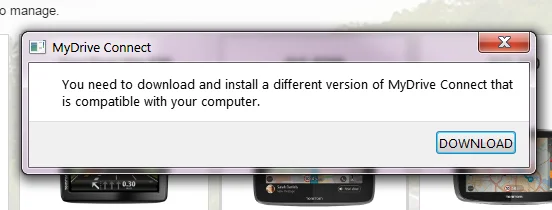Nota: i passi e le impostazioni menzionate in questa FAQ sono disponibili solo in MyDrive Connect per Windows, versione 4.2.1.3477 e superiore.
Se dopo aver eseguito l'aggiornamento alla versione più recente di MyDrive Connect si verificano i seguenti problemi:
- Un messaggio di errore indica: "Il motore di rendering si è arrestato in modo anomalo, vuoi ricaricare la pagina?"
- Le pagine non vengono visualizzate correttamente
- Viene visualizzata solo una schermata bianca o trasparente
- Un messaggio di errore indica: "Impossibile creare OpenGL"
- Il programma smette di funzionare
Puoi provare a passare tra le diverse modalità OpenGL in MyDrive Connect seguendo la procedura riportata di seguito:
-
Fai clic con il pulsante destro sull'icona MyDrive Connect (
 ) nell'area delle notifiche di Windows, quindi seleziona
Impostazioni
.
) nell'area delle notifiche di Windows, quindi seleziona
Impostazioni
.
-
Nella scheda
GENERALE
, fai clic sul menu a discesa per
Modalità grafica
e seleziona "OpenGL Angle"
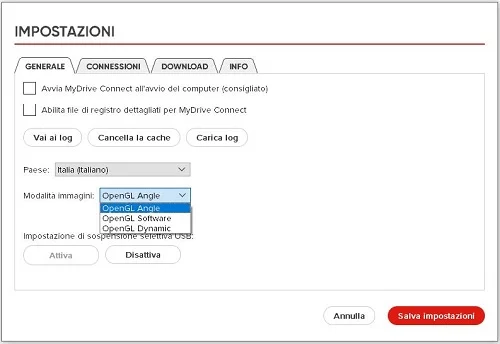
- Fai clic su Salva impostazioni
- MyDrive Connect si riavvierà automaticamente e ora dovresti essere in grado di utilizzare il programma normalmente.
Se MyDrive Connect ancora non funziona o non viene visualizzato correttamente, procedi come segue:
- Apri nuovamente Impostazioni
- Fai clic sul menu a discesa per Modalità grafica e seleziona "OpenGL Software".
- Salva le impostazioni e consenti al programma di riavviarsi nuovamente.
-
Ora ti verrà richiesto se MyDrive Connect viene visualizzato correttamente. Se ancora non funziona, fai clic su
NO
e installa l'applicazione offerta.